Cara Mengintegrasi LWJGL kedalam Netbeans 8.2
Halo Semuanya... di blog saya ini akan memposting tentang
cara mengintegrasi LGJWL ke dalam Netbeans 8.2. Oh ya, jika kalian tidak tahu
apa itu LGJWL... LGJWL itu singkaatan dari LightWeight Java Game Library. Jadi
LWJGL adalah library java untuk sebuah aplikasi/permainan.
Yoo... Kita langsung saja ke bagian Instalasinya
Pertama2 adalah Bahan2 yang kita butuhkan untuk
instalasinya adalah...- Netbeans versi 8.2 kalo belum punya download disini
- JDK dan JRE versi 8 keatas kalo belum punya download disini (untuk JDK) dan disini (untuk JRE)
- Library LWJGL download disini
Jika Bahan2 diatas sudah didownload atau sudah terpasang di
Komputer atau Laptop kalian kita langsung saja ke intinya... yooo cekidot... :v
1. Buka Aplikasi Netbeans 8.2
2. Kita impor proyek nya terlebih dahulu dengan kli
File di pojok kanan atas terus ke bagian impor project pilih from ZIP... (lihat
pada gambar).
3. Nanti muncul bagian Import Project(s) from ZIP
lalu kita pilih browse yang di tandai warna kuning.
 4. Jika
kalian telah mendownload Library LWJGLnya dari link diatas, buat dahulu folder
di Drive C: dengan nama folder (LWJGL) tanpa tanda kurung.Lalu pilih
Linemaker.zip lihat pada gambar lalu pilih open
4. Jika
kalian telah mendownload Library LWJGLnya dari link diatas, buat dahulu folder
di Drive C: dengan nama folder (LWJGL) tanpa tanda kurung.Lalu pilih
Linemaker.zip lihat pada gambar lalu pilih open
5. Lalu Klik Import
6. Nah
setelah itu pada bagian LineMaker (yang diberi tanda berwarna kuning) dan
bagian-bagianya akan terdapat error karena kita belum memasukan library LWJGL
nya.
7. Setelah itu kita klik kanan pada bagian
libraries nya lalu pilih Add Library.. (lihat gambar)
8. Setelah itu Klik Create...
9. Lalu kita isikan nama librarynya contoh: LWJGLKU,
lalu klik OK
10. Setelah membuat nama Librarynya lalu klik nama
LWJGL yang telah sobat buat.. lalu klik Add Library (lihat gambar)
11. Setelah terbuka Costumize Library klik Add
JAR/Folder.. (lihat gambar)
12. Nah pada bagian ini kita harus mengekstrak dulu
lwjgl-2.9.1.zip nya yang telah didownload tadi dengan winrar dengan cara klik
kanan pada bagian lwjgl-2.9.1.zip lalu klik extract here... lalu buka folder
yang telah diekstraknya,lalu pada bagian Browse JAR/folder kita masuk ke folder
yang telah diekstraknya dengan membuka folder jar lalu tambahkan ketiga jar
yang akan ditambahkan dengan menekan Klik + Ctrl di keyboard untuk multiple
select lalu klik Add JAR/Folder.. (lihat gambar).
13. Setelah ditambahkan jangan dulu klik OK kita
tambahkan folder generated pada lwjgl-source-2.9.1.zip dengan diekstrak
terlebih dahulu dengan tips di atas... lalu pada bagian Add JAR/Folder masuk
kebagian folder lwjgl-source-2.9.1 lalu buka folder src dan disitu ada
generated kita klik folder yang generated tadi lalu kita klik Add JAR/Folder.
14. Nah setelah keempat komponen tadi sudah di Add
lalu klik OK (lihat gambar) jika belum sesuai maka ulangi langkah diatas...
15. Nah tampilan di Sebelah Kanan Projects harus
seperti ini dan tidak terjadi error lagi..
16. Nah setelah itu kita coba lakukan pengujian
dengan Run Libraries nya (lihat gambar).
17. Maka akan muncul Output seperti ini, inputkan
seperti yang di gambarkan..
18. Jika Sudah lalu tekan Enter, lalu akan muncul
Program yang akan menampilkan Garis Diagonal.. Selesai dah Integrasi LGJWL ke
dalam Netbeans 8.2
Nah, Segitu ilmu tentang Integrasi LWJGL
kedalam Netbeans 8.2 semoga bermanfaat bagi kalian semua bagi yang ingin
belajar Netbeans/Java dengan Pemrograman Grafik.
Please Share ya atau Komen dibawah jika
kalian kesulitan atau tidak jelas...














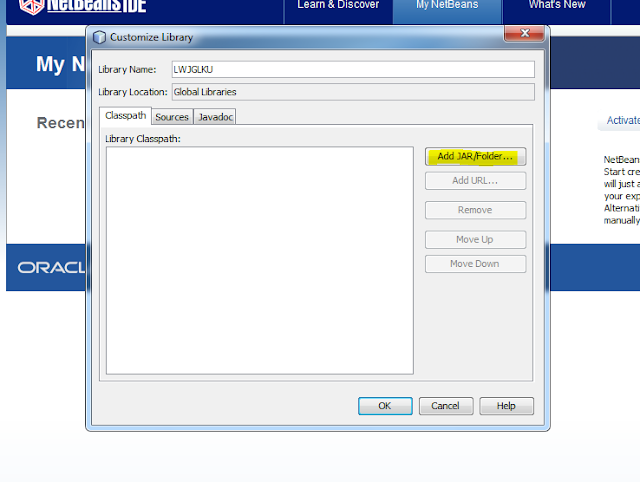




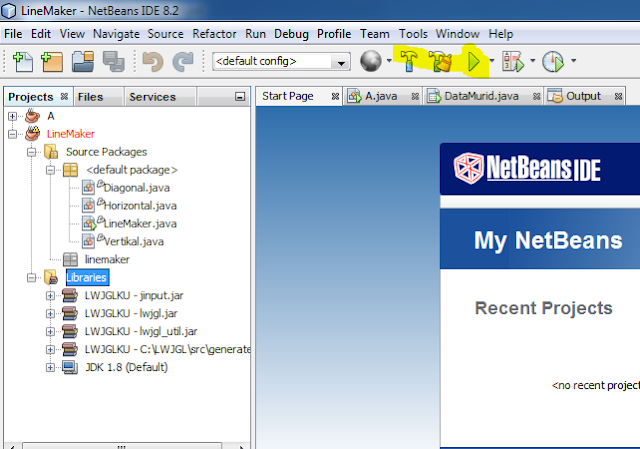







1 comments:
Hello Test My Comment
Post a Comment